在Windows 10 中以管理员身份运行程序是一项简单的任务,尽管您可能不想一直这样做。
在本文中,我们将解释如何在特定时刻以管理员身份运行程序,以及如何配置系统以使某个程序始终以Windows 10 管理员身份运行。
在Windows 10 中以管理员身份运行程序的最简单方法是在“开始”菜单中找到要打开的应用程序,右键单击并在“更多”部分(顶部)中选择“以管理员身份运行”。
此选项仅允许您以管理员身份运行该程序,这意味着您每次想以管理员身份打开该程序时都必须重复相同的过程。
以下是如何设置您的首选项,以便您可以选择在每次打开程序时以管理员身份运行该程序,而无需执行相同的过程。
我们建议您仅运行您作为管理员信任并知道如何使用它们的应用程序,因为如果它是有害程序,则可能会对您的系统造成不可挽回的损害。
如何在Windows 10 中以管理员身份运行程序
步骤1. 在“开始”菜单中,在可以看到程序列表的部分中找到该应用程序。
步骤2.单击“更多”选项打开“文件位置”。
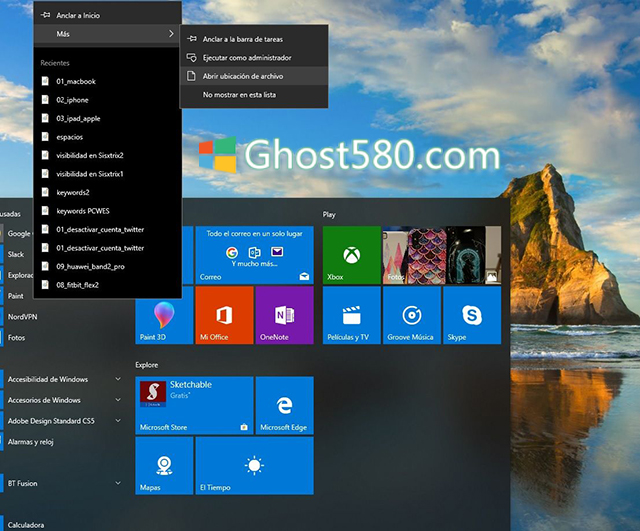
步骤3. 右键单击所选程序,然后单击“属性”。
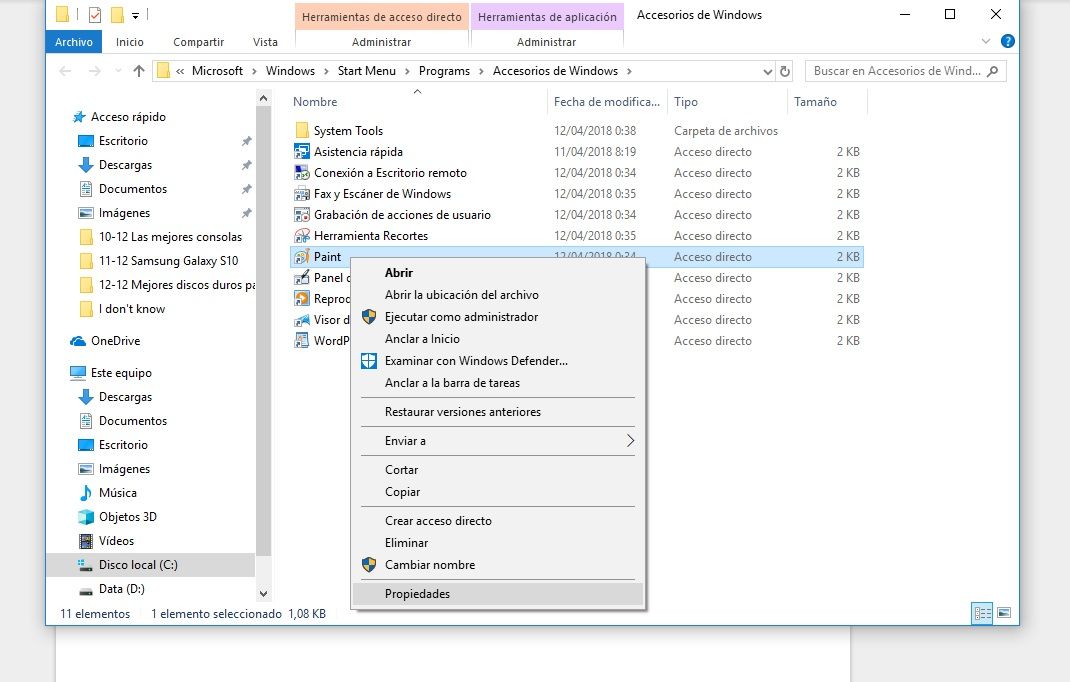
步骤4. 单击“高级选项”,将出现一个新窗口。
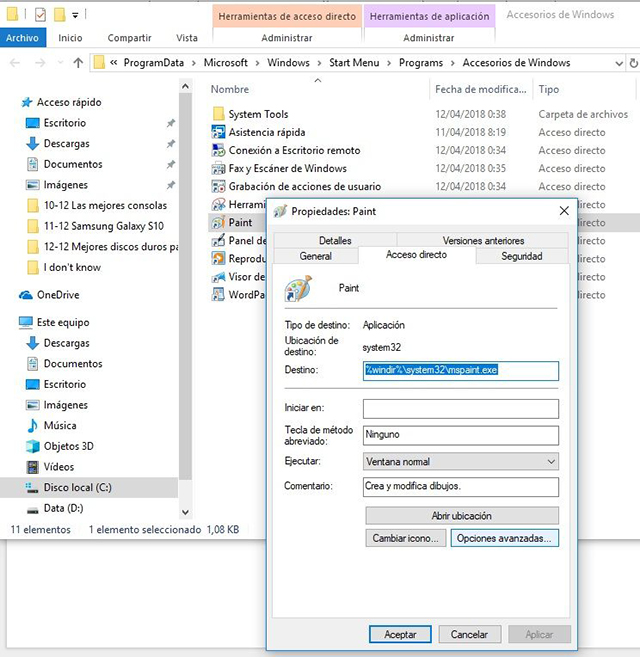
步骤5.选中“以管理员身份运行”框,然后单击“确定”。
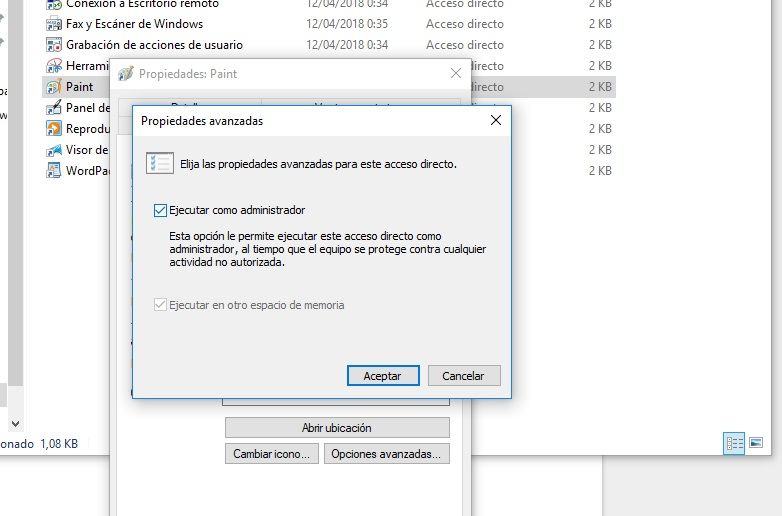
步骤6. 执行“继续”,系统可能会要求您输入管理员密码以批准您刚刚所做的更改。








